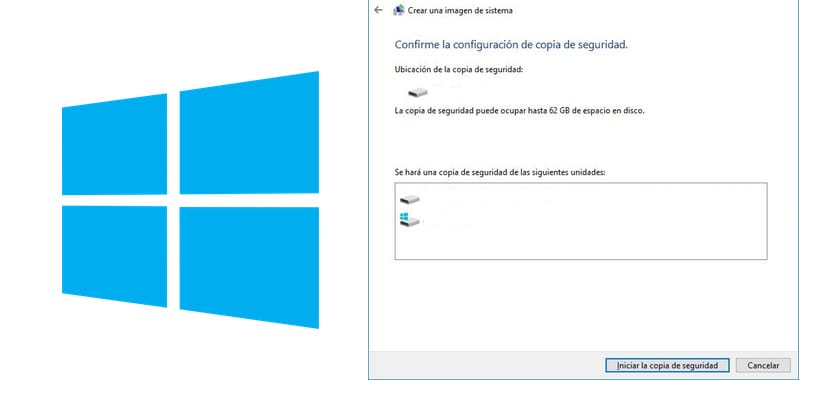
Резервное копирование - важная альтернатива, если компьютер является центром нашей работы или профессиональной деятельности, но не только это, но любой обычный пользователь имеет возможность создавать полные резервные копии Windows 10 и всех ее файлов благодаря этой фантастической операционной системе. . Поэтому сегодня en Windows Noticias Мы научим вас, как сделать полную резервную копию нашего компьютера с Windows 10. для чего нам понадобится только съемный носитель любого типа и немного терпения, поэтому мы собираемся туда с новым руководством.
Важно, чтобы мы использовали программные системы, которые позволяют нам удалять «Нежелательные файлы», такие как CCleaner, таким образом, мы можем получить большой вес от резервной копии, которую мы собираемся сделать.
Мы помним, что мы не собираемся делать резервную копию, а одну, сосредоточенную на хранении как можно большего количества информации, так что кажется, что мы даже не меняли свой компьютер. Мы собираемся перейти в Панель управления и выбрать функцию "Резервное копирование и восстановление". Оказавшись внутри, мы отправимся в «Создать образ системы».
В остальной части процедуры мы будем руководствоваться помощником, мы выберем устройство хранения, на которое мы хотим поместить нашу резервную копию, и он сообщит нам общий размер копии. Только после этого нам нужно будет нажать на кнопку «Начать резервное копирование» и немного подождать.
Когда у нас есть резервная копия, мы можем войти в любую Windows 10 с помощью нашего USB-накопителя или карты памяти, которая у нас есть (также внешних жестких дисков). Это лучший способ, который мы нашли чтобы помочь вам с полным резервным копированием, таким образом, вы не потеряете ни одной информации, хранящейся на жестком диске.